在当前科技高速发展的时代,安卓手机已经成为人们日常生活中必不可少的电子设备之一,为了更好地管理电子邮件,越来越多的人开始使用Outlook邮箱。但是对于一些安卓手机初学者来说,如何设置Outlook邮箱还是一个难题。下面就给大家介绍一下安卓手机上如何设置Outlook邮箱。
安卓手机上如何设置outlook邮箱
方法如下:
1.首先在手机上安装outlook的APP,可在应用市场中获取。
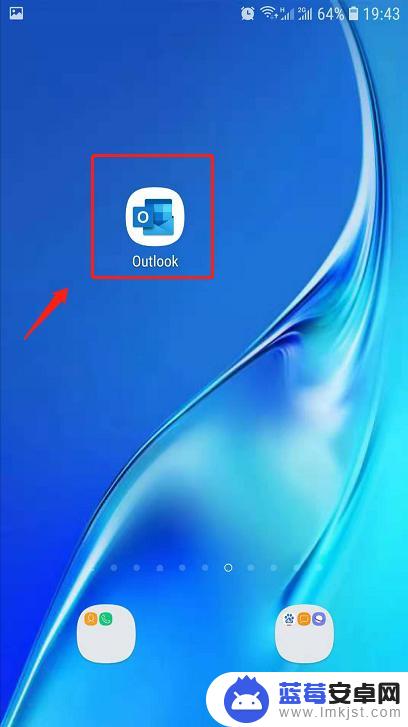
2.点击手机中的设置,进入设置中心界面。
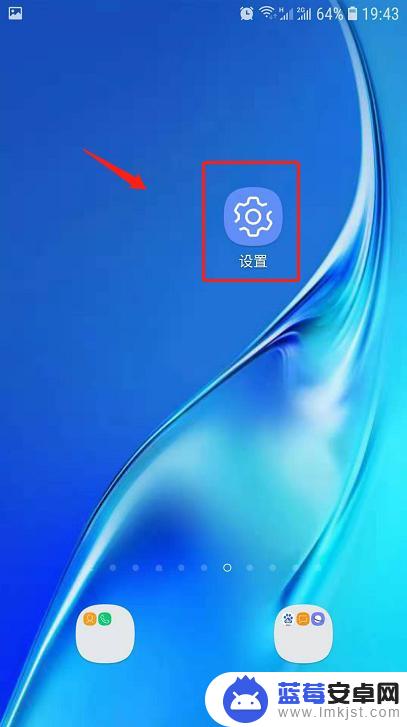
3.下拉点击“云和账户”进入云和账户界面。
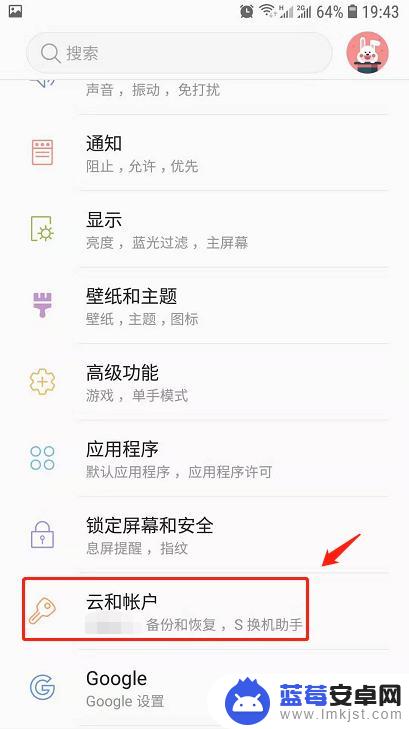
4.在云和账户中点击“账户”进入账户列表界面。
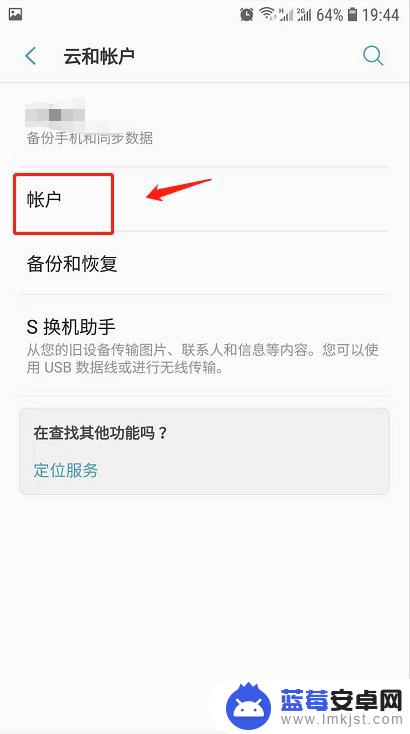
5.在账户列表界面点击“添加账户”,进入添加账户界面。
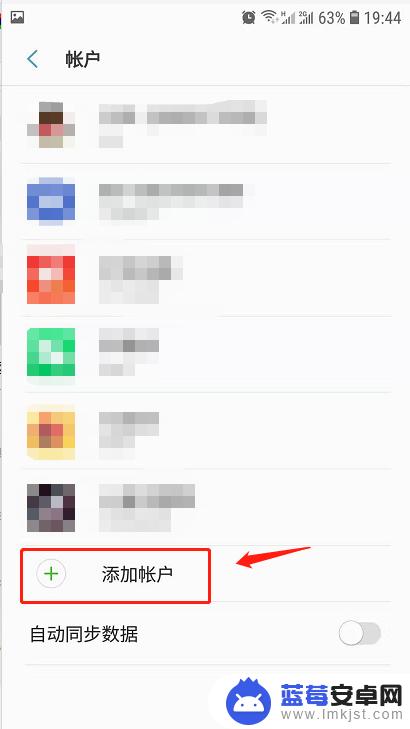
6.选择刚安装好的Outlook应用,进入添加outlook账户界面。输入电子邮件地址。
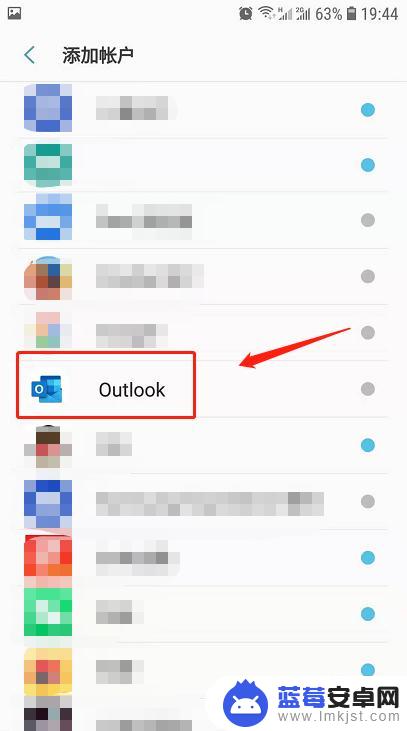
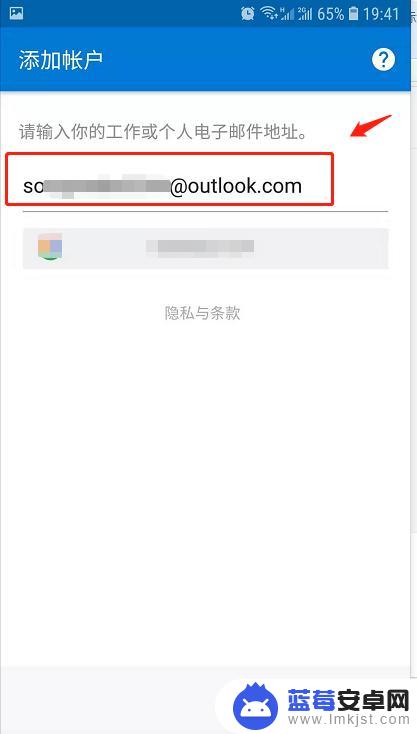
7.根据提示输入outlook账户密码,点击下一步。
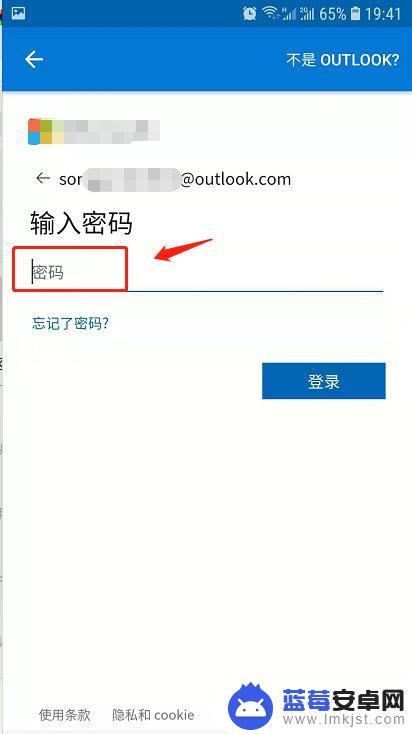
8.输入密码后成功登入outlook邮箱,及完成了outlook账户的添加。可以收发邮件了。
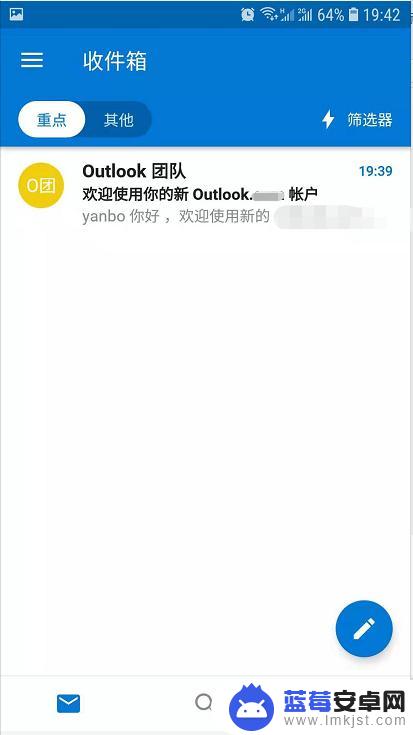
9.总结
1.首先在手机上安装outlook的APP,可在应用市场中获取。
2.点击手机中的设置,进入设置中心界面。
3.下拉点击“云和账户”进入云和账户界面。
4.在云和账户中点击“账户”进入账户列表界面。
5.在账户列表界面点击“添加账户”,进入添加账户界面。
6.选择刚安装好的Outlook应用,进入添加outlook账户界面。输入电子邮件地址。
7.根据提示输入outlook账户密码,点击下一步。
8.输入密码后成功登入outlook邮箱,及完成了outlook账户的添加。可以收发邮件了。
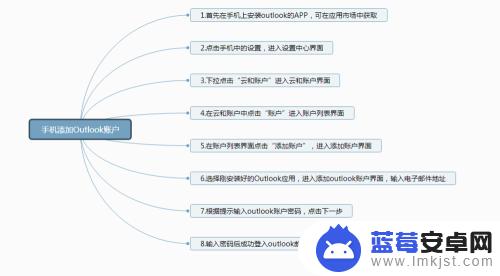
以上就是安卓手机Outlook邮箱设置的全部内容,如果您遇到此类问题,不妨考虑使用本文所提供的方法解决,希望这能对您有所帮助。












